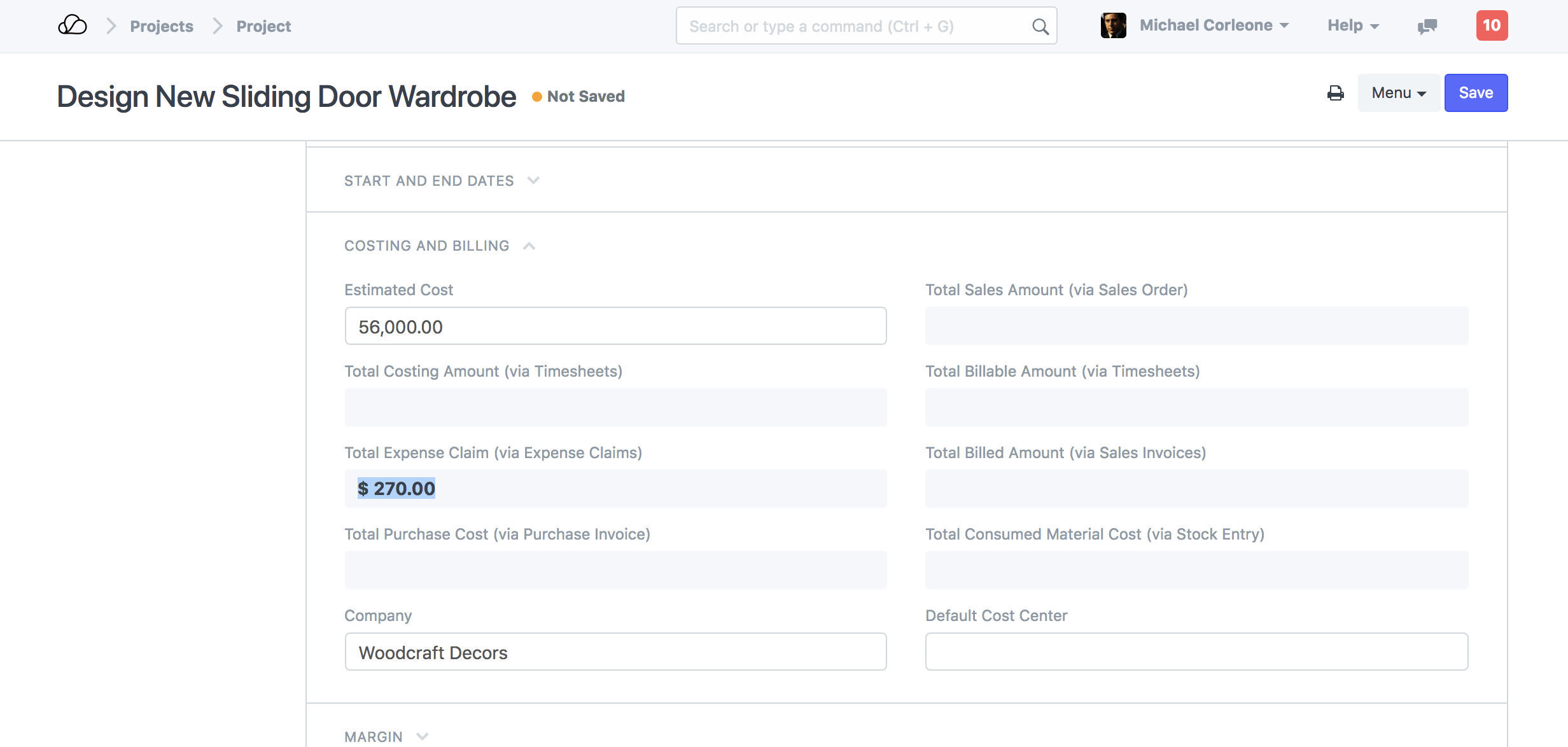المطالبة بالنفقات
يتم إجراء المطالبة بالنفقات عندما يقوم الموظفون بدفع النفقات من جيوبهم نيابة عن الشركة.
على سبيل المثال، إذا أخذوا أحد العملاء لتناول طعام الغداء، فيمكنهم تقديم طلب للسداد عبر نموذج المطالبة بالنفقات.
للوصول إلى مطالبة النفقات، انتقل إلى:
الموارد البشرية > مطالبات النفقات > مطالبة النفقات
1. المتطلبات الأساسية
2. كيفية إنشاء مطالبة بالنفقات
- انتقل إلى: مطالبة بالنفقات > جديد.
- حدد اسم الموظف في الحقل "من الموظف".
- حدد المعتمد على النفقات.
- أدخل تاريخ المصروفات، ونوع المطالبة بالمصاريف، والمبلغ.
- بالإضافة إلى ذلك، يمكنك أيضًا إدخال ضرائب المصروفات والرسوم.
- في تفاصيل المحاسبة، حدد الحساب الدائن الافتراضي للشركة.
- احفظ وأرسل.
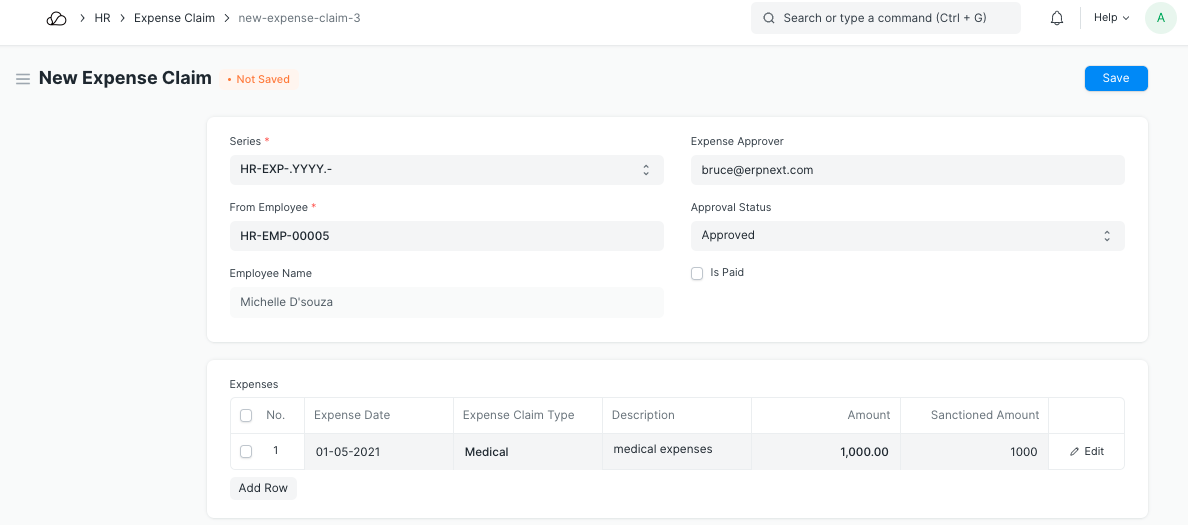
قم بتعيين معرف الموظف والتاريخ وقائمة النفقات والضرائب المقابلة التي سيتم المطالبة بها و"إرسال" السجل.
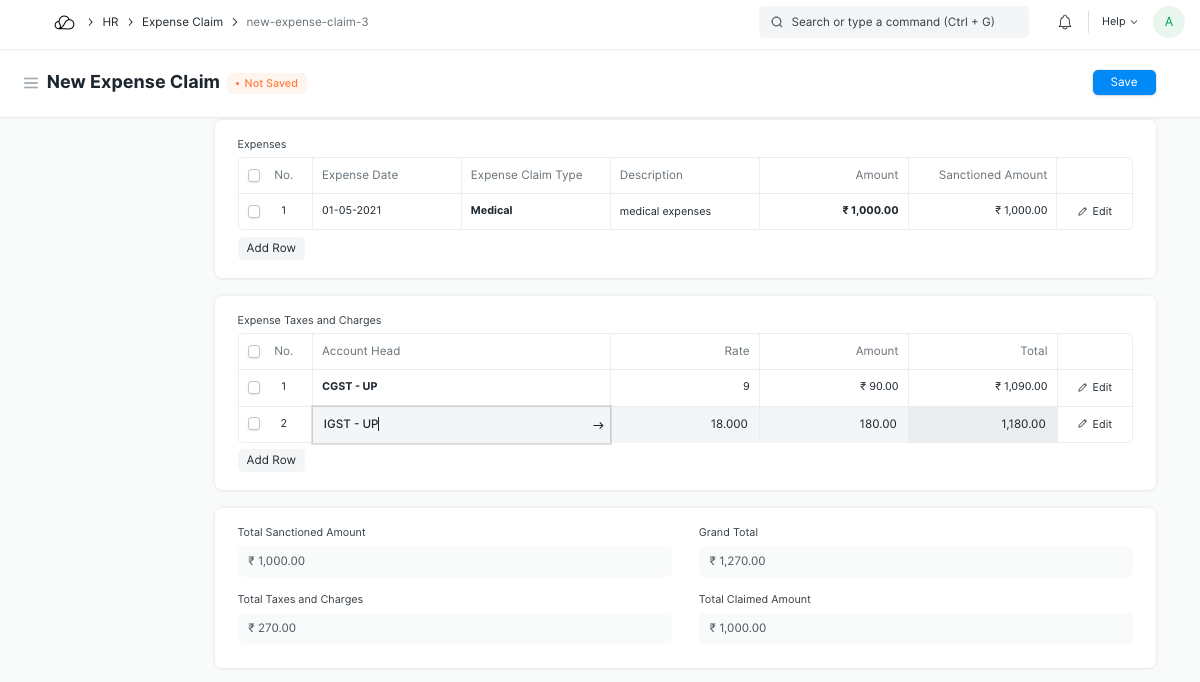
سير عمل المطالبة بالنفقات
3. الموافقة على النفقات
يتم اختيار الموافق على مطالبة النفقات من قبل الموظف نفسه. يمكن للموظف الاختيار من قائمة المستخدمين الذين تم تكوينهم ليكونوا الموافقين على النفقات لـ القسم.
عند إنشاء مطالبة نفقات جديدة، إذا لم يكن لدى المعتمد على النفقات المحدد حق الوصول إليها، فستتم مشاركة المستند مع المعتمد بإذن "إرسال".
بعد حفظ مطالبة النفقات، يجب على الموظف تعيين المستند إلى المعتمد. عند التعيين، ستتلقى الموافقة على المستخدم أيضًا إشعارًا بالبريد الإلكتروني. لأتمتة إشعارات البريد الإلكتروني، يمكنك أيضًا إعداد تنبيه البريد الإلكتروني
يمكن للموافق على مطالبة النفقات تحديث "المبالغ الخاضعة للعقوبات" مقابل المبلغ المطالب به للموظف. في حالة الإرسال، يجب إرسال حالة الموافقة إلى "موافق عليه" أو "مرفوض". إذا تمت الموافقة، فسيتم إرسال مطالبة النفقات. إذا تم الرفض، فيمكن إضافة تعليقات المعتمد على النفقات في قسم التعليقات لتوضيح سبب الموافقة على المطالبة أو رفضها.
4. حجز النفقات
عند تقديم المطالبة بالمصروفات، يقوم النظام بحجز المصروفات على حساب المصروفات وحساب الموظف

يمكن للمستخدم عرض مطالبة النفقات غير المدفوعة باستخدام تقرير "مطالبات النفقات غير المطالب بها"
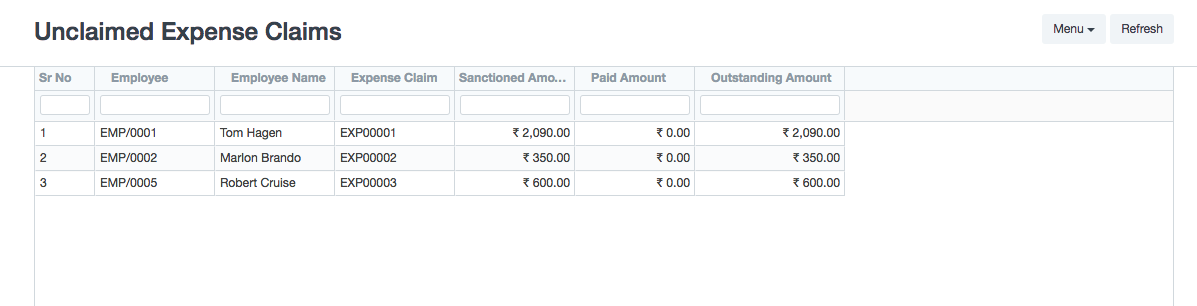
5. الدفع مقابل المطالبة بالنفقات
لإجراء الدفع مقابل مطالبة النفقات، يتعين على المستخدم النقر فوق "إنشاء" > "الدفع".
5.1 المطالبة بالنفقات
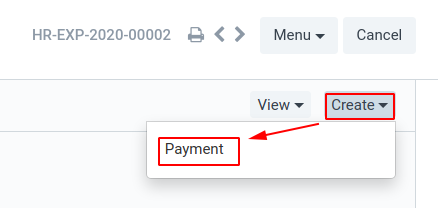
5.2 إدخال الدفع
ملاحظة: لا ينبغي ضم هذا المبلغ إلى الراتب لأن المبلغ سيكون بعد ذلك خاضعًا للضريبة بالنسبة للموظف.
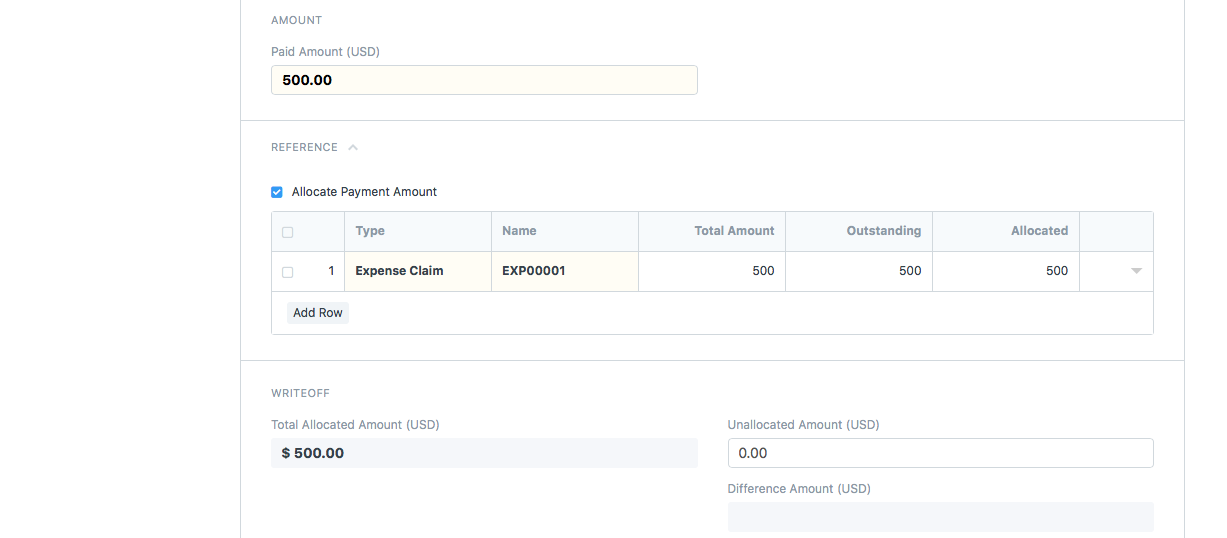
وبدلاً من ذلك، يمكن إجراء إدخال دفع للموظف وسيتم سحب جميع مطالبات النفقات المعلقة.
المحاسبة > إدخال الدفع > إدخال دفع جديد
اضبط نوع الدفع على "دفع"، ونوع الطرف للموظف، والطرف الذي يتم الدفع للموظف فيه، والحساب الذي يتم الدفع منه. سيتم سحب جميع مطالبات النفقات المستحقة ويمكن تخصيص مبالغ الدفعات لكل حساب.
6. الارتباط بالمهمة والمشروع
- لربط مطالبة النفقات بالمهمة أو المشروع، حدد المهمة أو المشروع أثناء تقديم المطالبة بالنفقات
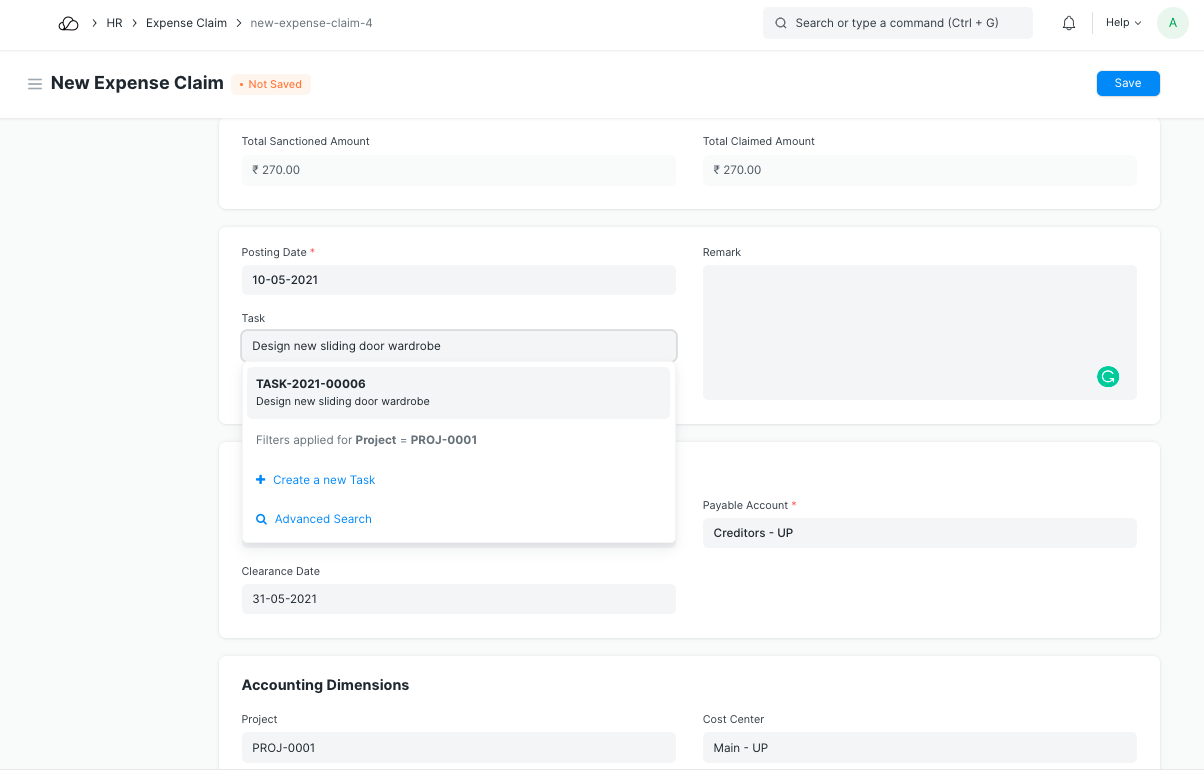
سيؤدي هذا إلى تحديث تكلفة المشروع بمبالغ المطالبة بالمصروفات